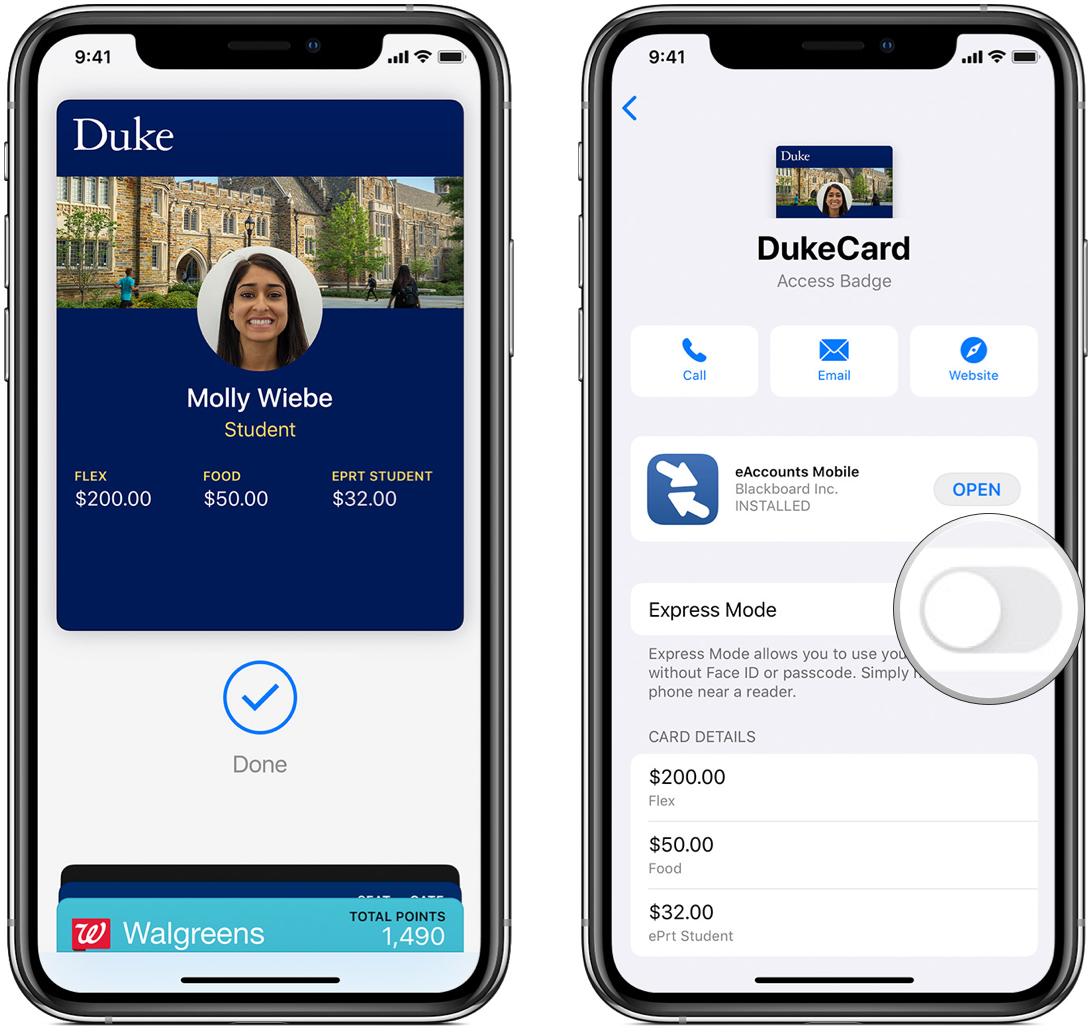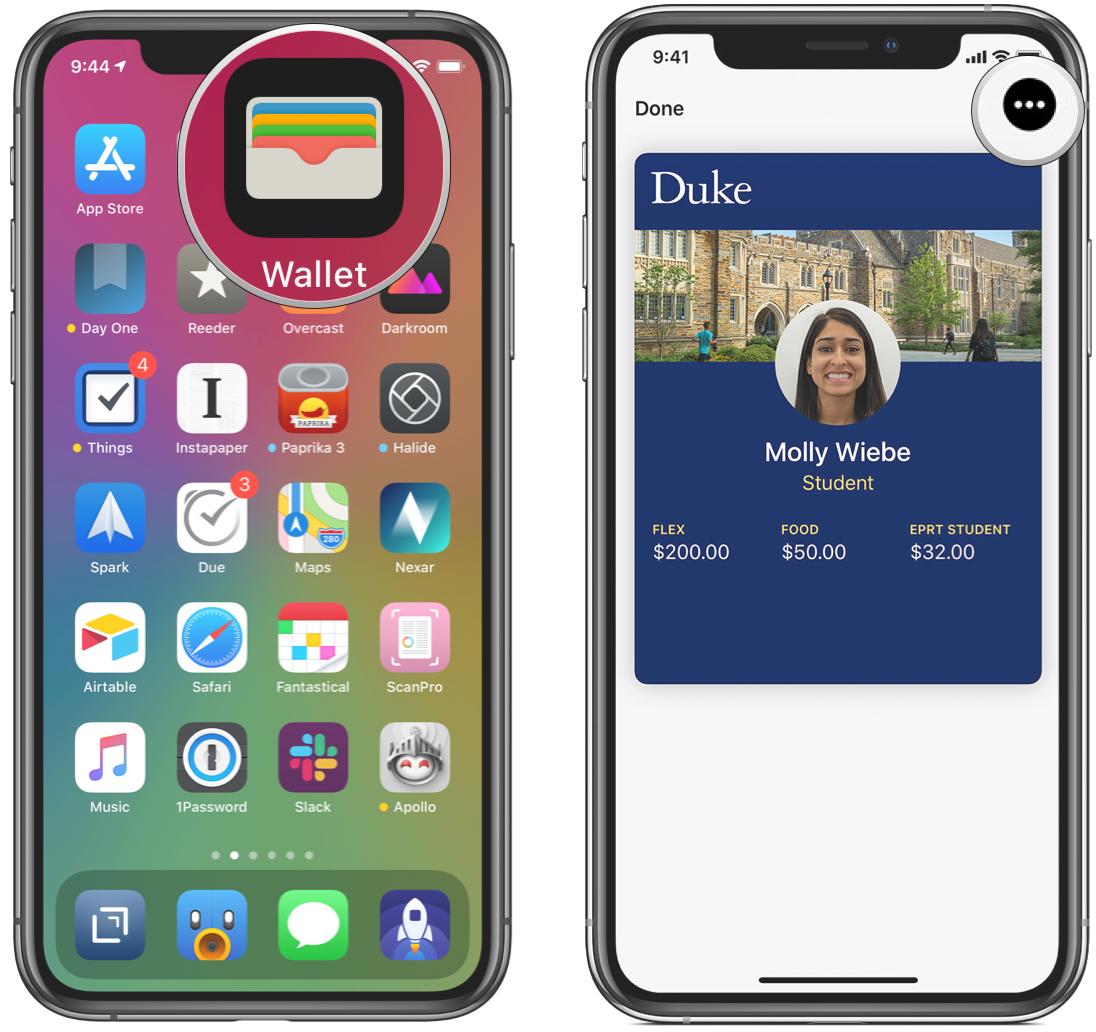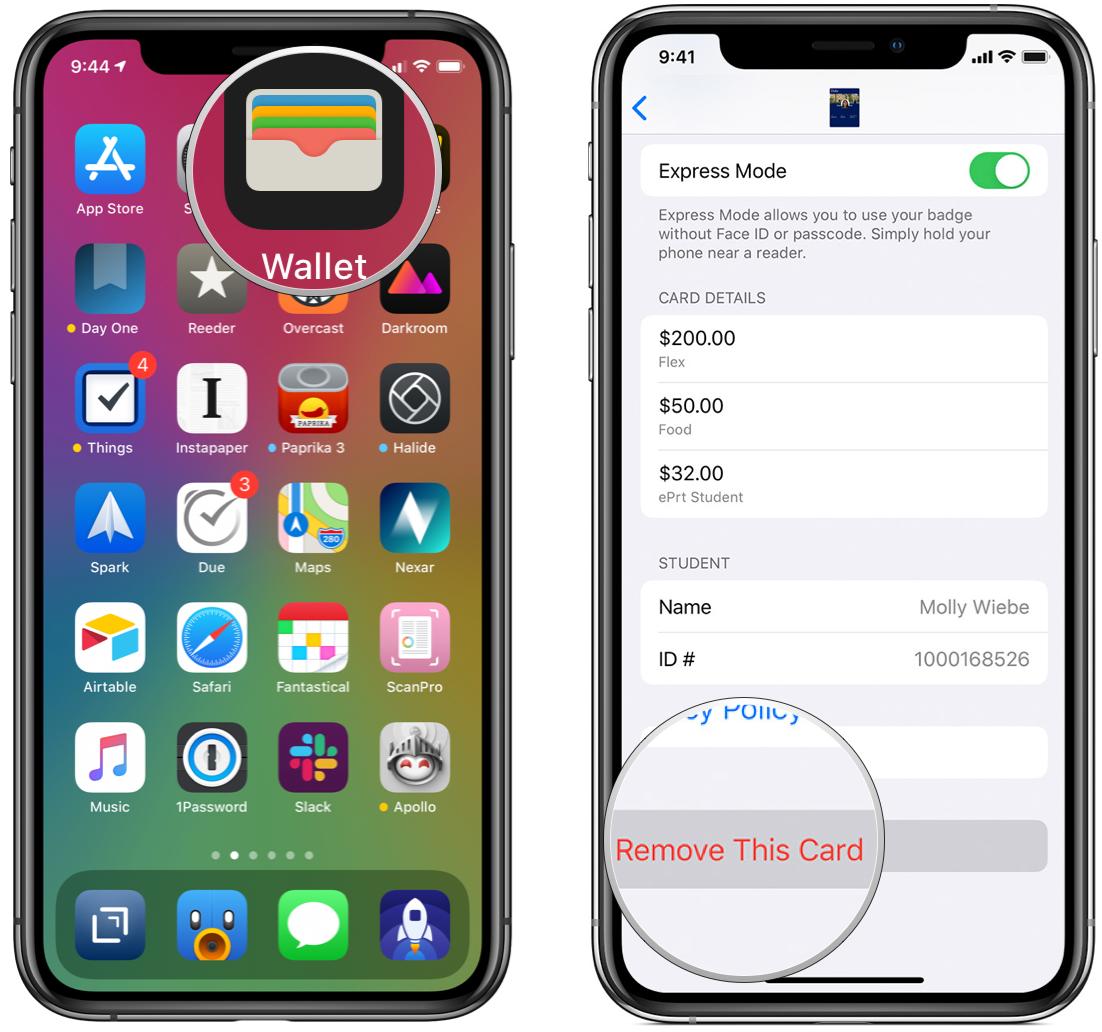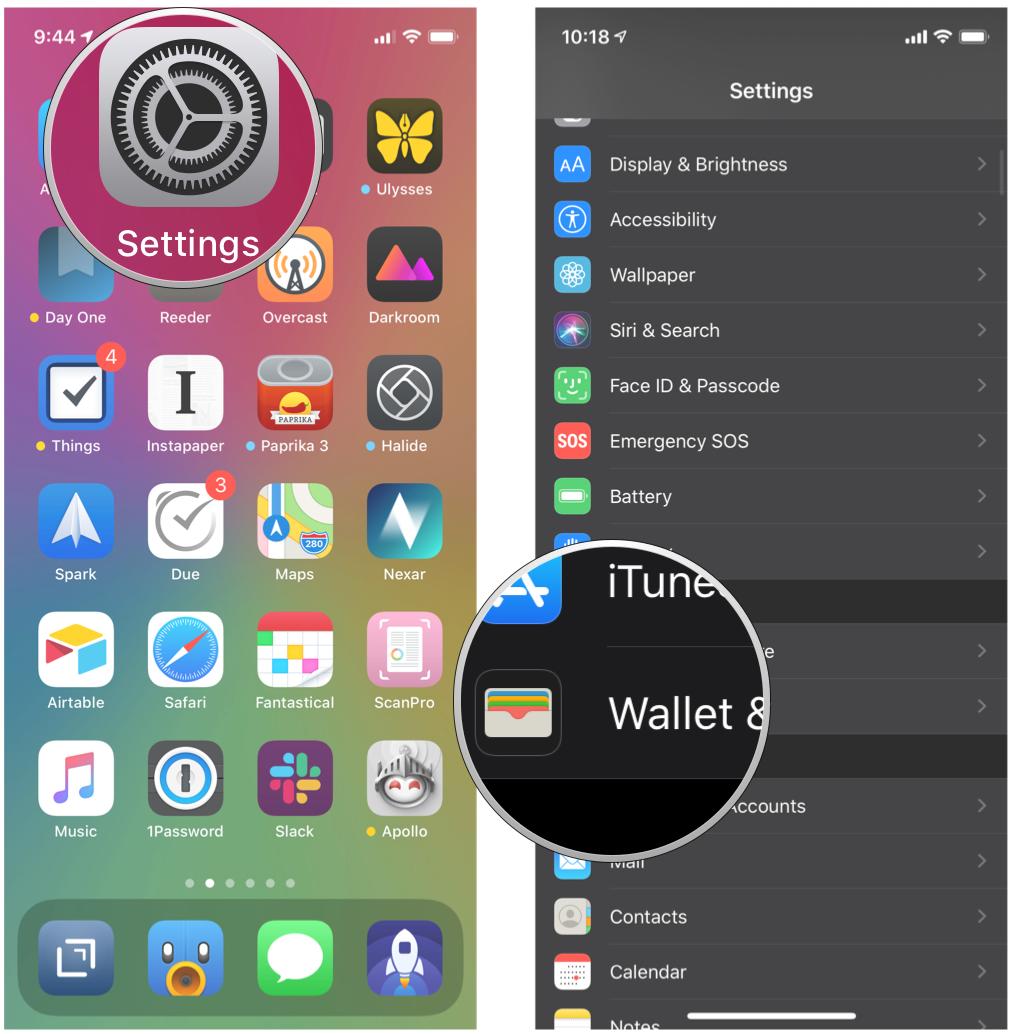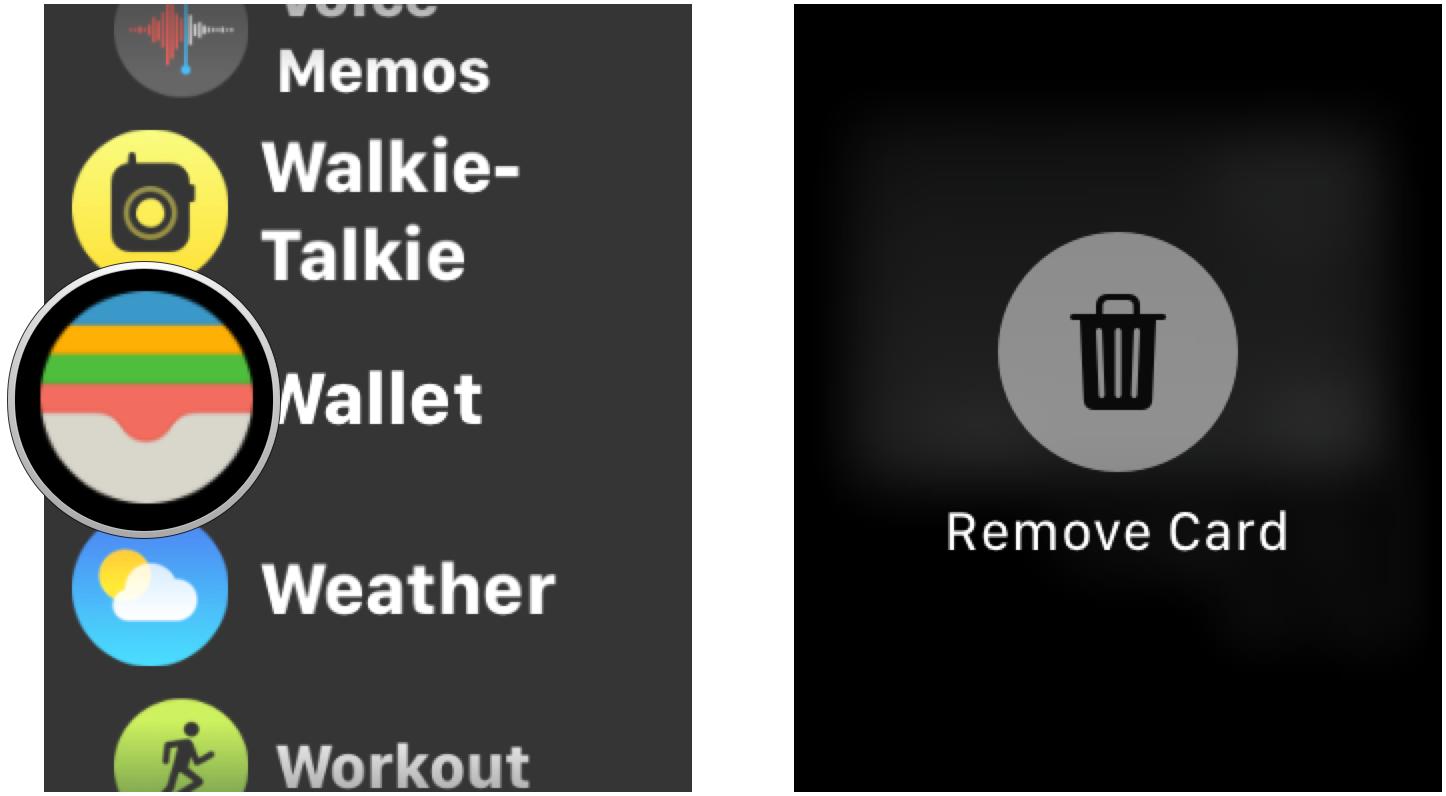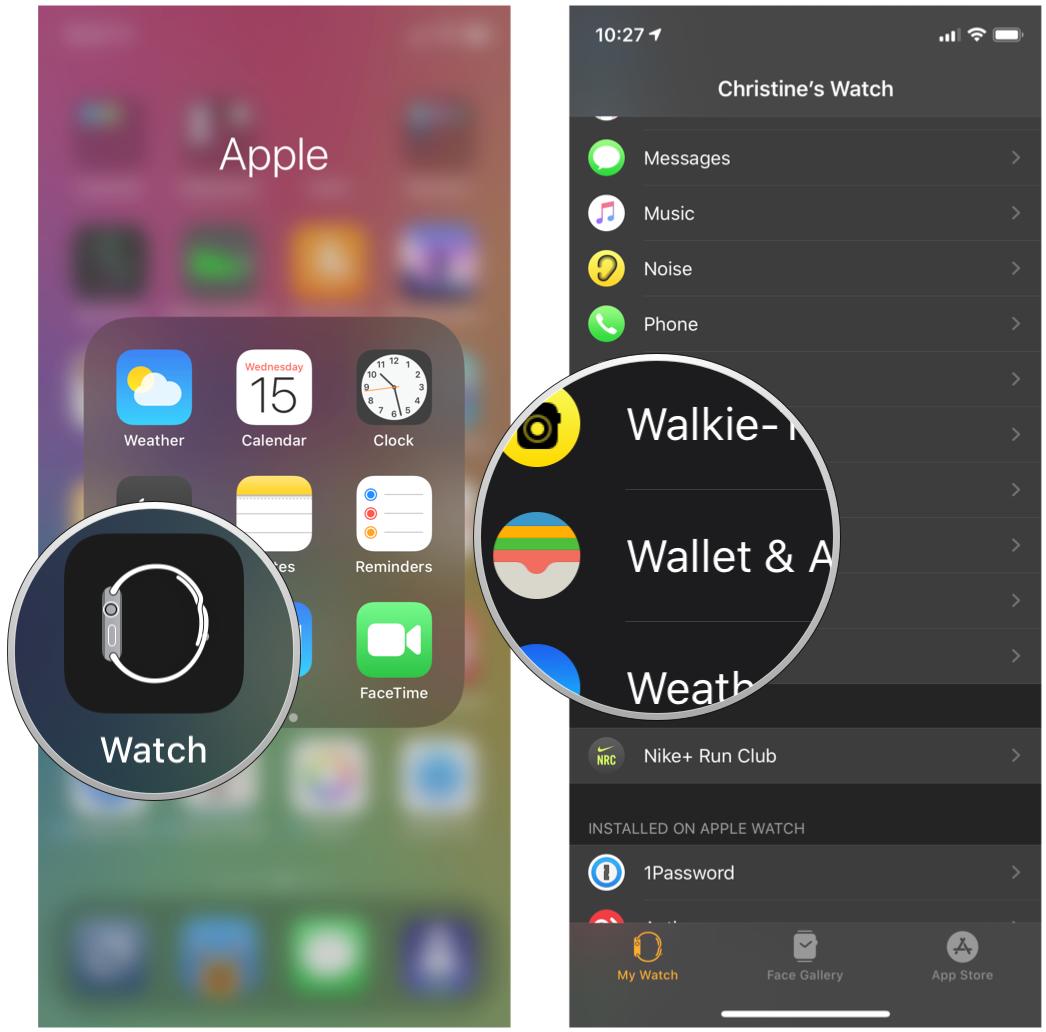Как добавить свой студенческий билет в приложение Wallet на iPhone и Apple Watch
Apple Wallet – действительно удобное решение для наших iPhone и Apple Watch. Он может хранить различные цифровые карты лояльности, корешки билетов, посадочные талоны, кредитные карты и даже студенческие билеты. Правильно – если вы студент, посещающий школу, которая использует сервис eAccounts, вы можете добавить свой студенческий билет прямо в свой Apple Wallet, чтобы получить доступ к зданиям кампуса и даже оплачивать еду и стирку.
Программы для Windows, мобильные приложения, игры - ВСЁ БЕСПЛАТНО, в нашем закрытом телеграмм канале - Подписывайтесь:)
Участвующие школы
На данный момент около 20 школ участвуют в программе Apple по бесконтактным студенческим удостоверениям:
- Университет Дьюка
- Университет Оклахомы
- Университет Алабамы
- Темпл университет
- Университет Джона Хопкинса
- Маршалловский университет
- Университет Мерсера
- Университет Санта-Клары
- Университет Клемсона
- Джорджтаунский университет
- Университет Теннесси
- Университет Кентукки
- Университет Сан-Франциско
- Вермонтский университет
- Государственный университет Арканзаса
- Государственный университет Южной Дакоты
- Государственный университет Норфолка
- Луисберг Колледж
- Университет Северной Алабамы
- Университет Чован
Apple постепенно добавляла в программу все больше школ, так что в будущем их может быть больше. Мы будем обновлять этот список по мере появления этой информации.
Требования для использования студенческого билета в Apple Wallet
Для того, чтобы ваш студенческий билет был в вашем Apple Wallet, вам понадобится следующее:
- iPhone 6, iPhone 6s Plus, iPhone SE или новее
- Apple Watch Series 1 или новее
- Apple ID вошел в iCloud
- Последняя версия приложения для управления учетной записью вашего учебного заведения из App Store.
- Решение, используемое вашим офисом школьной карты для подтверждения личности и создания безопасных паролей
- Последняя версия iOS и watchOS
Некоторые школы предъявляют свои собственные требования – вам нужно перепроверить в школьном офисе для получения дополнительной информации.
Как добавить свой студенческий билет в Apple Wallet
Чтобы добавить свой студенческий билет в Apple Wallet, вам сначала нужно иметь приложение, которое ваше учебное заведение использует для управления своей учебной учетной записью. Поскольку это может быть разное для каждой школы, проверьте еще раз на веб-сайте вашей школы или в административном офисе.
- Войдите в свою школу приложение для управления студенческим аккаунтом с вашим идентификатор школы и пароль.
- Кран Добавить в Apple Wallet.
- Следуйте подсказкам на экране.
Как включить экспресс-режим
После того, как ваш студенческий билет добавлен в Apple Wallet, вы сможете использовать его везде, где вы используете свой физический студенческий билет. Это означает, что вы можете попасть в общежитие, библиотеку, автобус кампуса, купить еду в кафе и оплачивать книги и расходные материалы в книжном магазине кампуса – и все это с помощью только вашего iPhone или Apple Watch.
Программы для Windows, мобильные приложения, игры - ВСЁ БЕСПЛАТНО, в нашем закрытом телеграмм канале - Подписывайтесь:)
Экспресс-режим включается по умолчанию, когда вы добавляете студенческий билет в Apple Wallet. Это позволяет держать iPhone или Apple Watch на расстоянии нескольких сантиметров от середины кардридера, пока вы не почувствуете вибрацию. На экране появится галочка и надпись Выполнено в теме.
В экспресс-режиме ваш iPhone или Apple Watch просто нужно включить, но вам не нужно подключение к сети. Вам также не нужно подтверждать Face ID, Touch ID или свой пароль, и вам даже не нужно будет выводить из спящего режима или разблокировать устройство, чтобы открыть приложение.
На iPhone XS, iPhone XS Max, iPhone XR, iPhone 11, iPhone 11 Pro, iPhone 11 Pro Max и iPhone SE (2-го поколения) ваши экспресс-карты доступны с запасом хода до пяти часов после того, как вашему телефону потребуется быть заряженным. Вы можете проверить, доступна ли ваша экспресс-карта, просто нажав кнопку Боковая кнопка, но это также снижает запас мощности, если вы делаете это часто, поэтому используйте его только при необходимости.
Экспресс-режим есть недоступно на iPhone 6 или 6 Plus.
Как отключить экспресс-режим
Если вы предпочитаете традиционные способы аутентификации, вы можете отключить экспресс-режим.
- Запустить Бумажник приложение.
- Выберите свой Студенческий билет.
- Нажмите на … кнопка.
- Нажмите на переключатель Экспресс режим (зеленый означает горит).

Источник: iMore
Когда он выключен, вам нужно будет аутентифицировать каждую покупку или использование вашего студенческого билета с помощью Face ID, Touch ID или вашего пароля.
Как пополнить свой студенческий билет
Чтобы добавить деньги в свой студенческий билет, вам нужно будет сделать это через приложение для управления учетной записью вашего учебного заведения или веб-портал. Другой вариант – воспользоваться машинами самообслуживания вашей школы.
Как посмотреть остатки на вашем счете
Когда вы добавляете деньги на свой счет, вам нужно еще раз проверить, сколько денег у вас есть. Вы можете сделать это через Apple Wallet.
- Запустить Бумажник приложение на вашем iPhone.
- Выберите свой студенческий билет.
- Вплоть до три остатка на счетах указаны на лицевой стороне вашей идентификационной карты.
- Если вы хотите увидеть больше остатков, нажмите на … кнопка.

Источник: iMore
Как удалить студенческий билет с устройства
Если вам больше не нужен студенческий билет, удалите его, чтобы не перегружать Apple Wallet.
- Запустить Бумажник приложение на вашем iPhone.
- Нажмите на свой студенческий билет.
- Нажмите на … кнопка.
- Нажать на Удалить карту.

Источник: iMore
Вы также можете сделать это в настройках iPhone.
- Запустить Настройки приложение на вашем iPhone.
- Нажать на Кошелек и Apple Pay.
- Выберите свой студенческий билет.
- Нажать на Удалить карту.

Источник: iMore
Чтобы удалить его с Apple Watch, сделайте следующее:
- Открой Бумажник приложение.
- Нажмите и удерживайте Студенческий билет карта до удалить значок появляется.
- Кран Удалить карту.

Источник: iMore
Вы также можете удалить его из приложения Apple Watch на своем iPhone.
- Открой Смотреть приложение.
- Выбирать Кошелек и Apple Pay.
- Нажмите на свой студенческий билет.
- Кран Удалить карту.

Источник: iMore
Вопросов?
Если вы находитесь в одном из немногих университетов, которые интегрировали свои службы студенческих удостоверений с Apple Wallet, то это определенно удобство, которое приятно иметь. Настроить его довольно просто, и ваша студенческая жизнь станет более управляемой. Надеюсь, в будущем эта функция будет распространена на большее количество университетских городков (я знаю, что мне бы это понравилось, когда я пошел в школу).
Если у вас есть какие-либо вопросы, дайте нам знать в комментариях ниже, и мы сделаем все возможное, чтобы помочь.
Обновлено в июле 2020 г .: Обновленный список школ, и некоторые шаги зависят от приложений для управления учетными записями учащихся в отдельных школах.